origin科研作图,怎么设置点的疏密?
1、 首先想要调节数据点的疏密度,就必须知道什么是数据点的疏密度,以及我们作图时,软件默认的疏密度是多少。关于这些问题我们做一下几点具体分析:第一,如图(1)所示,是我们自己随机生成的一列数据,并且通过散点作图得到如图graph所示的图形(在此关于散点作图方法就不做说明了),然后我们需要在graph的图形上双击,会弹出如图(2)所示的结果。
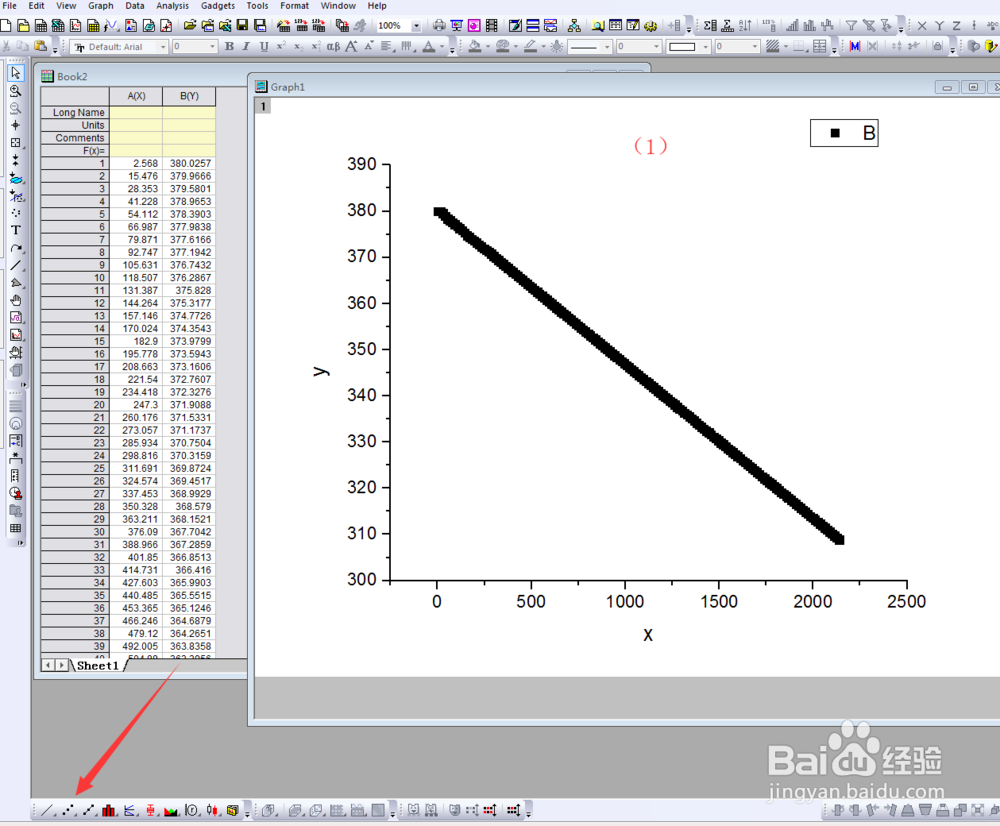
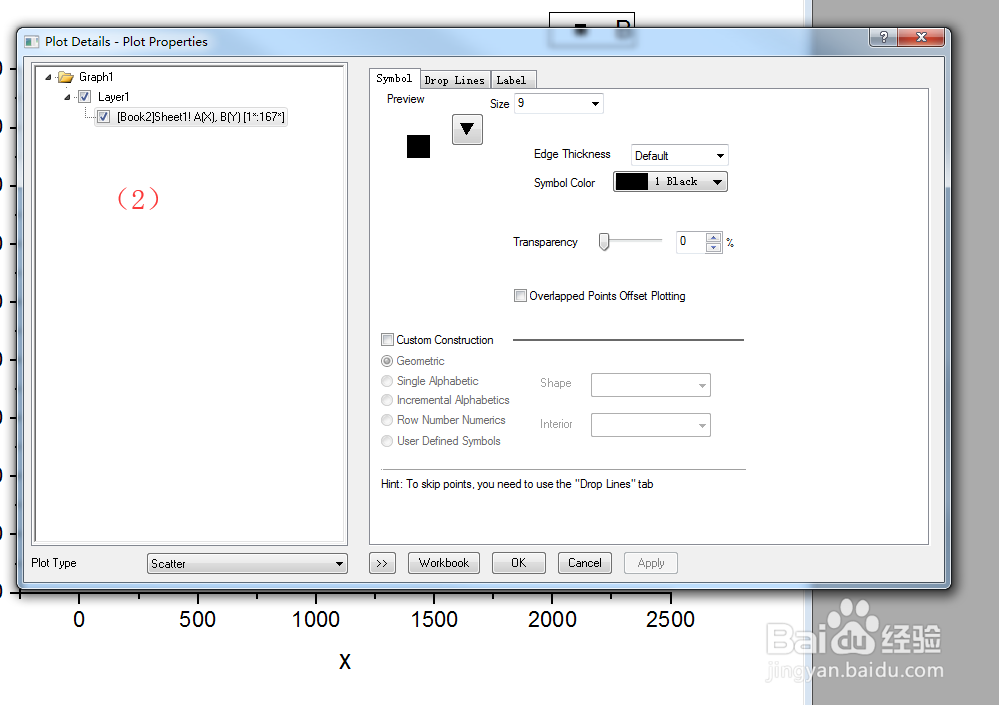
2、 第二,在得到如上图的窗口后,接着我们就介绍一下散点的疏密度,我们选择窗口中的drop lines选项→找到data point display control选择,如图(3)所示,可以看到软件默认的疏密度点数是2(意思就是我们实验得到的实验数据,在作图时并不是每个点都画出来了,而是每隔两个点才显示一个散点的结果),那现在如果我们想要改变这个疏密度就需要选中前面的skip point→然后调节跳跃点数(例如改成5),我们就能得到如图(4)所示的结果。


3、 最后,我们可以通过对比发现,跳跃点设置的不同,所得到的图形的疏密度有很大的差别,因此这要根据我们自己的需要,适当的调节跳跃点的大小,如图(5)所示;然后再慢慢的调节图形的一些其他性质,例如边框,字体、图形的颜色等等,可以看出有时适当的调节一下图形的疏密度能有效的改善图形的美观如图(6)的结果。
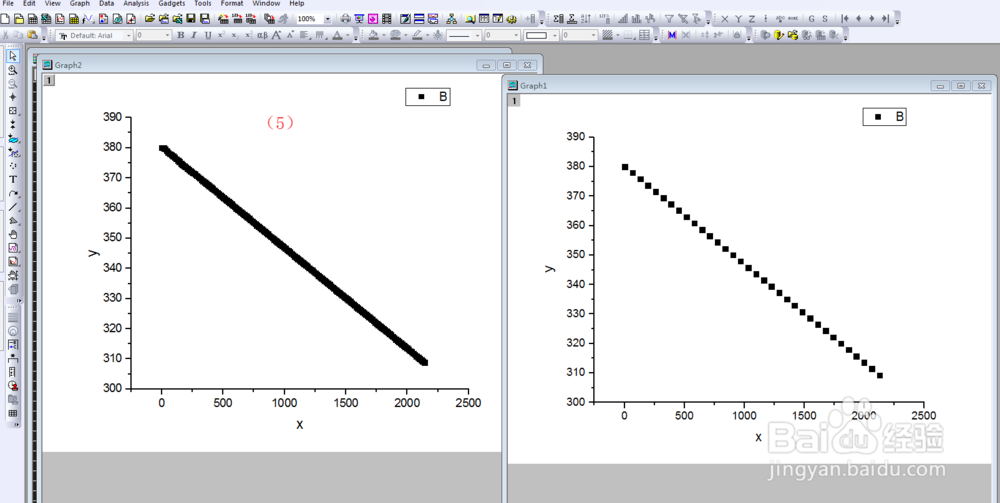

声明:本网站引用、摘录或转载内容仅供网站访问者交流或参考,不代表本站立场,如存在版权或非法内容,请联系站长删除,联系邮箱:site.kefu@qq.com。
阅读量:48
阅读量:104
阅读量:147
阅读量:175
阅读量:174